(Mới) Hướng dẫn cài đặt Incognito Validator chi tiết từ A-Z
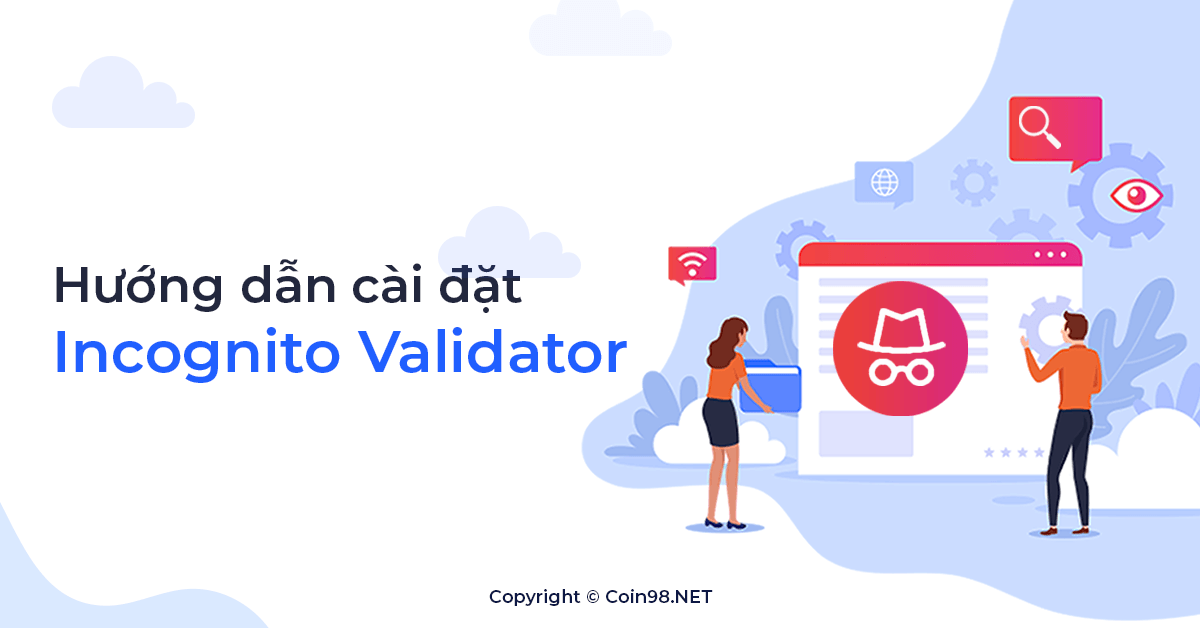
Các Validators là thành phần không thể thiếu để tạo nên tính bảo mật và sức mạnh của Incognito Chain. Tháng 10/2019, Incognito sẽ chính thức ra mắt Node Device - thiết bị phần cứng cho phép người dùng chỉ cần thực hiện các thao tác đơn giản kết nối và staking.
Nhưng ngay ở thời điểm hiện tại, anh em đã có thể bắt đầu tham gia trực tiếp vào việc xây dựng lớp Privacy Layer và kiếm rewards bằng cách chạy các node ảo (virtual node) ngay trên máy tính cá nhân của mình hoặc các dịch vụ đám mây như AWS.
Trong bài viết này mình sẽ hướng dẫn anh em cách cài đặt Incognito Validator.
Chú ý: Ở thời điểm hiện tại, Incognito đang chạy trên Testnet. Vì vậy các block reward (phần thưởng) sẽ được trả bằng PRV (token Testnet). Sau khi Mainnet, lượng PRV token này sẽ được chuyển đổi sang PRV Coin (Mainnet).
Bước 1: Tạo tài khoản ví Incognito
Truy cập trực tiếp vào link: https://test-wallet.incognito.org.
Ở đây, anh em nhập mật khẩu để khởi tạo tài khoản ví Incognito.
Sau đó nhấn Continue >> CREATE chuyển sang giao diện ví.
Tại đây, anh em chọn vào ACCOUNT DETAILS và chú ý 2 mục sau:
- YOUR ADDRESS: Anh em copy địa chỉ ví này, nó sẽ được dùng ở bước 3 khi yêu cầu PRV để stake.
- YOUR PRIVATE KEY: Copy và lưu trữ cẩn thận private key này để dùng ở bước 2.
Bước 2: Chạy Incognito
Đầu tiên, anh em cài đặt Docker vào máy tính cá nhân của mình như ứng dụng bình thường.
- Link chi tiết về Docker tại đây https://docs.docker.com/install/
- Hoặc anh em truy cập vào các link sau để tải trực tiếp: MacOS, Windows10.
Tải run.sh bằng cú pháp curl -LO https://incognito.org/run.sh hoặc tải tại đây.
Bắt đầu khởi chạy Incognito bằng cú pháp sau:
PRIVATEKEY=xxx bash run.sh
Chú ý: Thay xxx bằng YOUR PRIVATE KEY - private key mà anh em đã tạo ở bước 1.
Trong quá trình chạy, anh em có thể thấy một số lỗi sau:
- Error: No such container: inc_miner
- Error: No such container: inc_kovan
- Error response from daemon: network with name inc_net already exists
Anh em không cần làm gì cả, mà bỏ qua nó.
Bước 3: Gửi yêu cầu nhận free Privacy (PRV)
Privacy (PRV) là Native Coin của Incognito Network.
Để trở thành một Validator và giúp xây dựng mạng lưới, anh em phải stake tối thiểu 1,750 PRV.
Anh em không cần phải mua PRV trên thị trường, mà có thể nhận nó free bằng cách tham gia vào Incognito Telegram Channel (https://t.me/incognitochain) và chat để yêu cầu 1,750 PRV miễn phí.
Lấy địa chỉ ví YOUR ADDRESS đã tạo ở bước 1 và chat theo cú pháp:
“Send me free PRV and no one gets hurt. My address is [YOUR ADDRESS]”
Ví dụ:
“Send me free PRV and no one gets hurt. My address is
1Uv3CsGLj7Ue6YoftT2XvMPrLcpETWgDPu9XQ3rF8FgZKMtwfkGPbQ1nRxtyhSVs7duQGkVeon3kCfDFftuCQhjZU3K1pm9scPzwKMTHT”
Bước 4: Stake
Sau khi đã nhận được đủ lượng 1.750 PRV, anh em đã bắt đầu có thể tham gia stake.
Anh em truy cập lại vào link: https://test-wallet.incognito.org.
Nhấn nút Stake, sau đó nhấn Stake lần nữa để chính thức tham gia Stake PRV.
Anh em nhận được thông báo Completed như bên dưới là OK.
Bước 5: Theo dõi Incognito (không bắt buộc)
Bước này là tuỳ chọn, không bắt buộc.
Dành cho các anh em muốn chạy nhiều Nodes và dễ dàng quản lý.
Anh em cài Incognito Network Monitor và quản lý theo giao diện bên dưới là OK.
Bước 6: Nhận thêm nhiều PRV
Để nhận thêm nhiều PRV, anh em có thể tham gia chia sẻ Incognito.
Cụ thể, trong giao diện chính, anh em nhấn nút Incognito Faucet.
Tiếp đó anh em sẽ thấy giao diện sau.
Bước tiếp theo là anh em copy địa chỉ ví Incognito đã tạo ở Bước 1 của mình. Sau đó, chia sẻ nó lên các Twitter hoặc Facebook.
Sau đó copy url link của post đó và paste vào ô URL kể trên. Cuối cùng nhấn nút GIVE ME PRIVACY là xong!
Anh em chờ PRV về ví.
Như vậy là mình đã hướng dẫn anh em xong cách cài đặt và stake trên Incognito Validator rồi đấy!
Đọc thêm: Staking là gì? Hướng dẫn cơ bản về Staking cho người mới bắt đầu
Tổng Kết
Hy vọng bài viết hữu ích với anh em. Nếu có bất kỳ thắc mắc nào, hãy để lại comment bên dưới bài viết. Mình và đội ngũ Coin98 sẽ trả lời cho anh em trong thời gian sớm nhất có thể.
Thân chào và hẹn gặp lại anh em trong bài viết sắp tới!